Лесно и бързо ръководство за root достъп на Android

След като руутнете телефона си с Android, имате пълен достъп до системата и можете да стартирате много видове приложения, които изискват root достъп.
Microsoft SwiftKey е популярно приложение за клавиатура на Android. Той предлага набор от конфигурируеми настройки, включително размера на клавиатурата, дали в горната част на клавиатурата винаги присъства лента с числа и как работи автоматичната корекция. SwiftKey също е предназначен да научи предложения за предсказуем текст от това, което и как пишете.
Едно нещо, което можете да направите, за да персонализирате допълнително клавиатурата си, е да използвате тема. Има стотици теми, от които можете да избирате, или ако никоя от тях не отговаря на вашите предпочитания, можете да отидете по-задълбочено и да създадете своя собствена тема от приложението.
За да конфигурирате външния вид на вашата клавиатура SwiftKey, трябва да отворите приложението SwiftKey, след което да докоснете „Теми“.
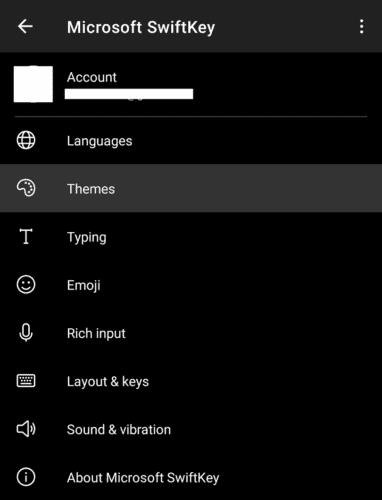
Докоснете „Теми“ в приложението SwiftKey, за да конфигурирате външния вид на вашата клавиатура.
Темите ще се отворят в раздела „Вашите“ по подразбиране. Този раздел показва списък с изтеглените от вас теми. Тук можете да ги изпробвате, като натиснете синята икона на клавиатура в долния десен ъгъл на екрана. С отворена клавиатура можете незабавно да превключвате между темите на клавиатурата си, като ги докосвате.

Използвайте иконата на клавиатурата в долния десен ъгъл на екрана, за да тествате изтеглените от вас теми.
Разделът „Галерия“ е мястото, където можете да превъртите през предварително конфигурирани теми на клавиатурата. Ако докоснете една, можете да видите екранна снимка за визуализация на това как ще изглежда темата, когато се използва. Ако ви харесва външния вид на темата, тогава можете да натиснете „Изтегляне“, за да я изтеглите. Като алтернатива можете да докоснете „Затвори визуализация“, за да го затворите и да продължите да търсите.
Съвет: Когато изтеглите тема, тя ще бъде приложена автоматично.
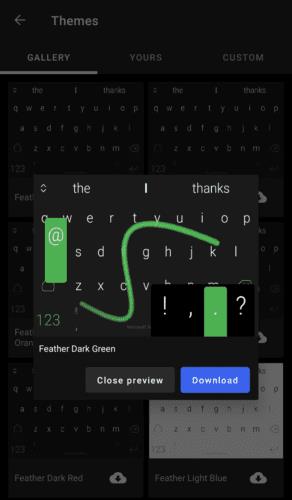
Използвайте раздела „Галерия“, за да търсите предварително конфигурирана тема, която харесвате.
Ако промените решението си относно тема, която сте изтеглили, можете да я изтриете от раздела „Вашата“, като я натиснете и задържите, след което докоснете „Изтриване“.
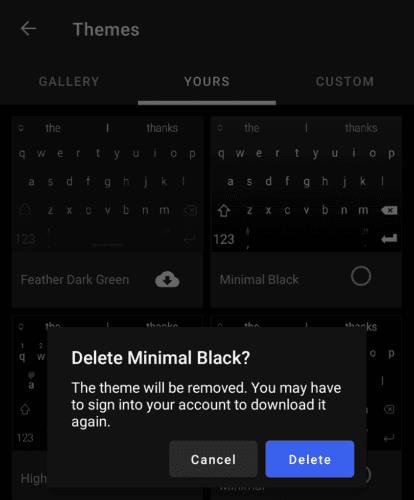
Изтрийте теми, които не искате повече, като ги натиснете и задържите в раздела „Вашите“.
След като руутнете телефона си с Android, имате пълен достъп до системата и можете да стартирате много видове приложения, които изискват root достъп.
Бутоните на вашия телефон с Android не са само за регулиране на силата на звука или събуждане на екрана. С няколко прости настройки те могат да се превърнат в преки пътища за бързо заснемане на снимки, прескачане на песни, стартиране на приложения или дори активиране на функции за спешни случаи.
Ако сте забравили лаптопа си на работа и имате спешен доклад, който да изпратите на шефа си, какво трябва да направите? Да използвате смартфона си. Още по-сложно е да превърнете телефона си в компютър, за да вършите много задачи едновременно по-лесно.
Android 16 има джаджи за заключен екран, с които можете да променяте заключения екран по ваш избор, което го прави много по-полезен.
Режимът „Картина в картината“ на Android ще ви помогне да свиете видеото и да го гледате в режим „картина в картината“, гледайки видеото в друг интерфейс, за да можете да правите други неща.
Редактирането на видеоклипове на Android ще стане лесно благодарение на най-добрите приложения и софтуер за редактиране на видео, които изброяваме в тази статия. Уверете се, че ще имате красиви, вълшебни и стилни снимки, които да споделяте с приятели във Facebook или Instagram.
Android Debug Bridge (ADB) е мощен и универсален инструмент, който ви позволява да правите много неща, като например намиране на лог файлове, инсталиране и деинсталиране на приложения, прехвърляне на файлове, root и флаш персонализирани ROM-ове, както и създаване на резервни копия на устройства.
С приложения с автоматично щракване. Няма да се налага да правите много, когато играете игри, използвате приложения или задачи, налични на устройството.
Въпреки че няма магическо решение, малки промени в начина, по който зареждате, използвате и съхранявате устройството си, могат да окажат голямо влияние върху забавянето на износването на батерията.
Телефонът, който много хора обичат в момента, е OnePlus 13, защото освен превъзходен хардуер, той притежава и функция, която съществува от десетилетия: инфрачервеният сензор (IR Blaster).







